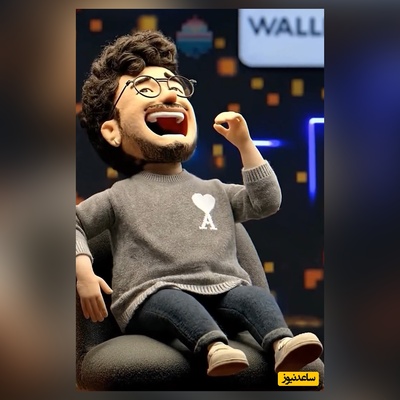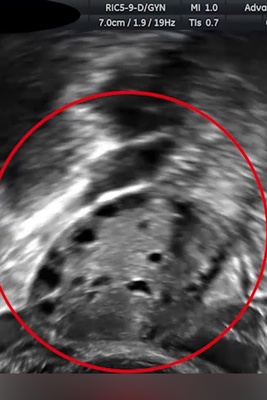برای نمایش مجدد فایل در ویندوز ۷، پس از ورود به یکی از فولدرها در کامپیوتر خود (فرقی نمیکند کدام فولدر)، دکمه Alt را از روی صفحه کلید بزنید. حال از بالای صفحه به گزینه tools وبعد folder option بروید و از منوی View گزینه show hidden files را تیک دار کنید.
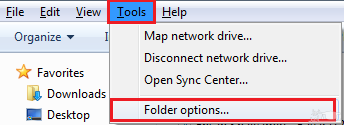
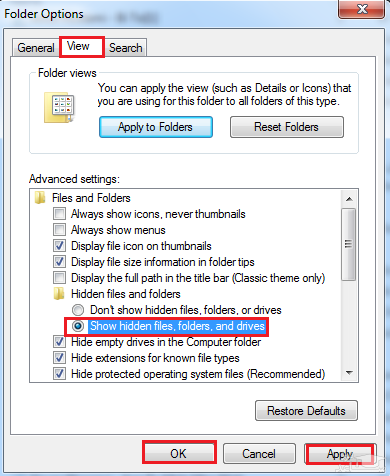
ابتدا تب view را می زنیم. بعد گزینه show hidden files را انتخاب و بعد apply را می زنیم.
بدین صورت فایل شما به طور هاله ای کمرنگ نمایش داده می شود که می توانید روی اطلاعات آن کار انجام دهید. اما روش ساده تری هم هست که می توانید برای این کار در نظر بگیرید بدون اینکه نیاز به hide کردن و روال های گفته شده داشته باشید!
برای شروع اول از همه در یک درایو که دوست دارید یک نیو فولدر ایجاد کنید! من روی دسکتاپ این کار را انجام می دهم. شما هم می توانید این کار را انجام دهید.
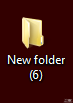
نان نیوفولدری که من ایجاد کرده ام new folder 6 است! خب اولین کاری که باید کنید این است که آیکن آن را از شکل پوشه زرد تغییر دهید. برای این کار روی فولدر راست کلیک کنید و به گزینه PEROPERTIES بروید و آخرین تب آن را یعنی customize را انتخاب کنید و بعد در انتها روی دکمه change icon کلیک کنید!
این بخش ها در عکس زیر با کادر قرمز نشان داده ایم :
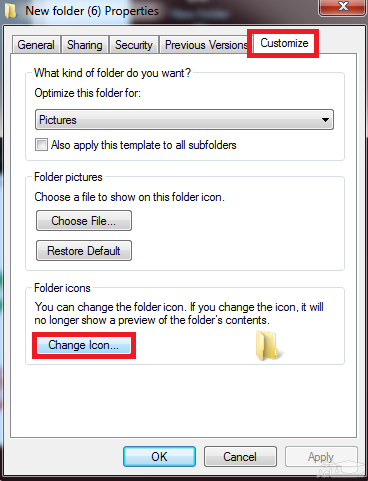
وقتی این گزینه را فشردید، می توانید نمونه آیکون های موجود برای فولدر جدید را انتخاب کنید! از این میان، یکی را انتخاب کنید که هیچ آیکونی ندارد:
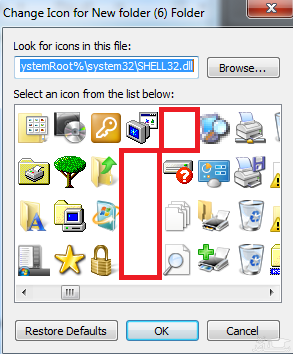
فولدر ما هم اکنون نه شکل دارد نه قالب! فقط دارای نام است! حتی بیش از این هم می توانید این فولدر را پنهان کنید. برای این کار کافی است که روی فولدر راست کلیک کنید و اول آن را rename کنید، با زدن rename محتویات نام را خالی کنید و بعد دکمه ALT را بگیرید و همینطور که این دکمه را گرفته اید عدد ۰۱۶۰ را بنویسید و بعد ALT را رها کنید و دکمه ENTER را بزنید!
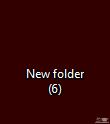
الان فولدر شما به صورت زیر می شود :
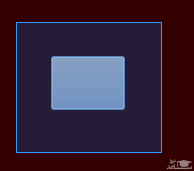
برای اینکه بیشتر متوجه موقعیت فولدر بشوید من این فولدر را در حالت انتخاب قرار داده ام، اما در صورتی که انتخاب نکنیم فولدر کاملا پنهان است و شما نمی توانید آن را مشاهده کنید! فقط با قرار دادن ماوس روی این گزینه، می توانید آن را شناسایی کنید! اگر این فولدر و محتویان آن خیلی خصوصی است سعی کنید تنها در جایی آن را قرار دهید که فقط خودتان بتوانید آن را پیدا کنید!
البته هنگام گرفتن دکمه ALT و نوشتن عدد ۰۱۶۰ باید دکمه CAPS LOCK صفحه کلید شما روشن باشد تا کار به درستی انجام شود. به هر حال امیدواریم که این روش برای شما کاربردی بوده باشد و بتوانید از آن استفاده کنید.


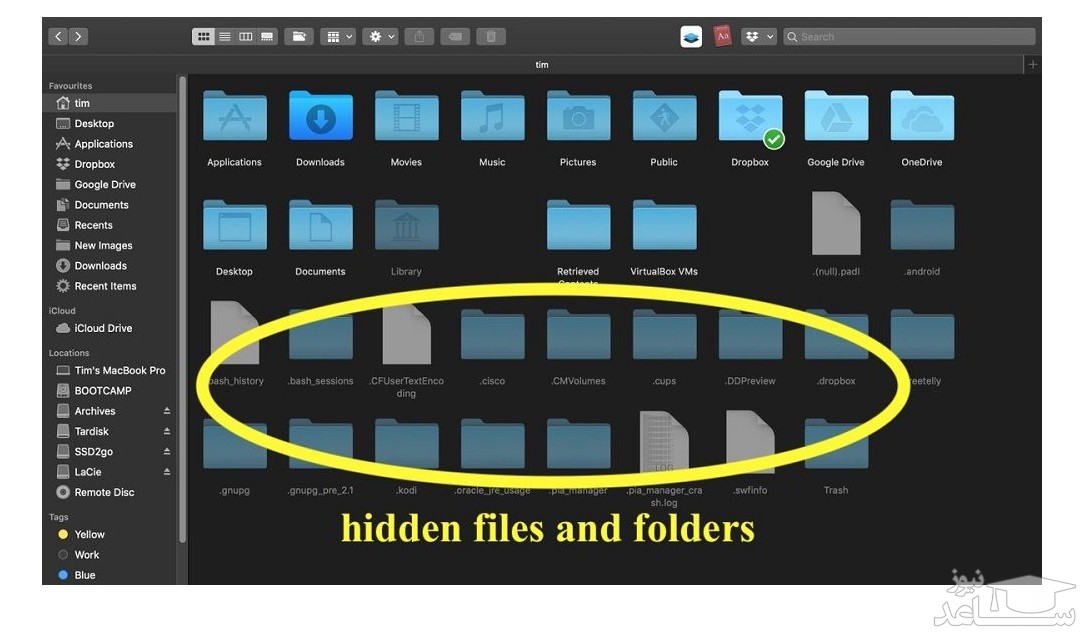
 آموزش فشرده سازی فایلهای ویندوز
آموزش فشرده سازی فایلهای ویندوز